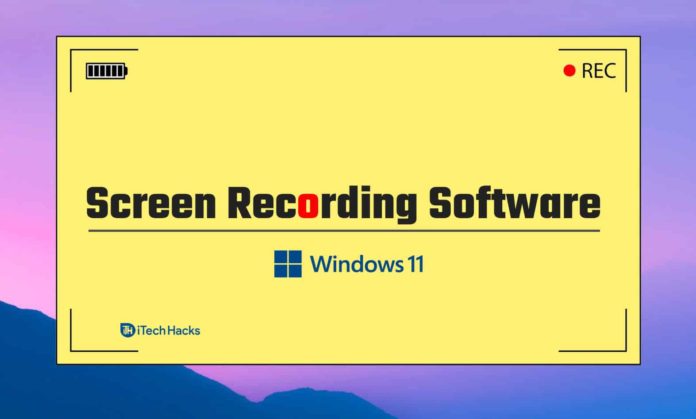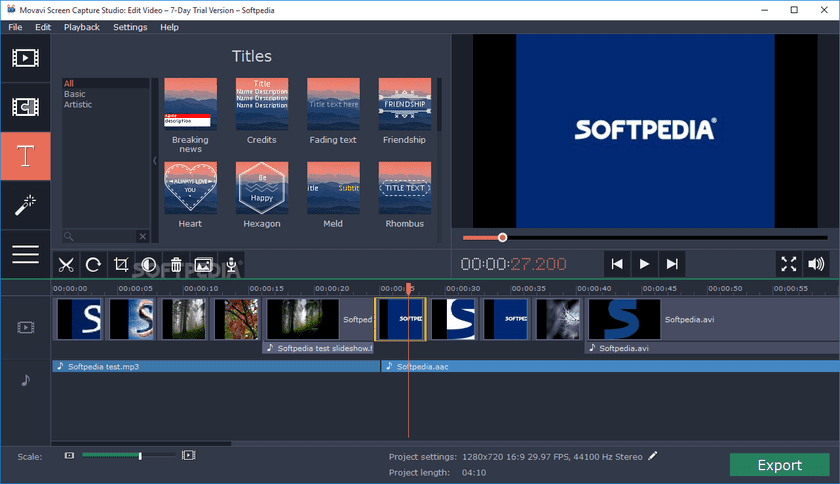O software de gravação de tela ou gravadores de tela podem ser usados em várias instâncias, e você pode usá-los para gravar o jogo, suas aulas e até mesmo suas anotações. Muitas pessoas preferem usar software de terceiros para gravar e capturar a tela no Windows 11. Existem vários softwares de gravação de tela que você pode preferir usar para o Windows 11. Se você está procurando o melhor software de gravação de tela para o Windows 11, então Você está no lugar certo.
Software de gravador de tela para Windows 11
Compilamos uma lista de alguns dos melhores softwares de gravação de tela para o Windows 11 neste artigo.
1 OBS Studio – Grátis para Windows 11
O OBS Studio com certeza conquistou seu primeiro lugar na lista dos melhores softwares de gravação de tela para Windows 11 por causa de seus recursos. O OBS Studio oferece recursos avançados para facilitar a gravação de tela em PCs. Com este software, você pode gravar telas e também fazer streaming ou compartilhamento instantâneo. Permite gravar a tela em alta definição sem ficar restrito a qualquer comprimento. Você pode escolher que parte da tela deseja gravar e, em seguida, continuar gravando.
Existe um mixer de áudio para produzir vídeos com som gravado sem problemas, e com a ajuda das teclas de atalho, você pode controlar facilmente a gravação. Existem vários recursos de screencasting, tornando o OBS Studio um dos melhores softwares de gravação de tela para Windows 11. A melhor parte deste software é que ele é gratuito.
2 Movavi Screen Recorder
Outro aplicativo de gravador de tela que os usuários do Windows podem experimentar é o gravador de tela Movavi. Este aplicativo de gravação de tela vem com um editor integrado para permitir que você edite vídeos enquanto o vídeo foi gravado. Existe um recurso conhecido como capturas programadas que faz com que valha a pena experimentar este software.
Você pode gravar facilmente os webinars e as transmissões ao vivo, mesmo se estiver longe da mesa, e isso é possível com a ajuda do recurso de capturas programadas. Você pode definir o limite de tempo para a gravação e também pode especificar a hora de início e término da gravação. No entanto, o uso do software não é gratuito e você terá que pagar uma taxa de assinatura para usá-lo. Sim, existe uma versão gratuita dele, mas não adianta usá-lo porque adiciona a marca d’água aos vídeos.
3 Gravador de tela grátis da Apowersoft
O Apowersoft é um dos softwares de gravação de tela mais populares que você pode usar para o seu Windows 11. Embora a interface do aplicativo possa ser simples, ele tem muito mais recursos do que os gravadores de tela normais. O aplicativo permite gravar a tela sem ter um limite de duração e também personalizar a janela de gravação.
O Gravador de Tela Gratuito da Apowersoft permite aos usuários gravar áudio-vídeo, webcam e edição de screencast em tempo real. Você pode armazenar as gravações de vídeo que possui no RecCloud e também no armazenamento do seu dispositivo. Todos esses recursos são fornecidos gratuitamente, o que torna o Apowersoft Free Screen Recorder um dos melhores softwares de gravação de tela para Windows 11.
4 FlashBack Express
FlashBack Express é outro software de gravação de tela que você escolhe. É um software gratuito para uso e não colocará nenhuma marca d’água no vídeo que você gravou. No entanto, existe uma versão paga do aplicativo, que oferece muito mais recursos do que a versão gratuita. O software permite aos usuários gravar sua tela inteira, uma área selecionada, uma janela ou até mesmo uma webcam. Um editor simples é fornecido junto com o software para cortar e cortar o vídeo de acordo com seus requisitos. Você pode então enviar o vídeo diretamente para o YouTube ou até mesmo para um servidor FTP. Se desejar, você pode salvar seu vídeo no PC.
FlashBack Express não o restringe com nenhum limite definido em sua gravação. No entanto, se desejar, você pode definir o limite de tempo manualmente. Você também pode escolher dividir as gravações que são muito longas em pequenos segmentos, o que criará gravações que não são muito longas. Você pode exportar facilmente o vídeo em vários formatos, incluindo MP4, AVI e WMV.
5 Tear
Se você está procurando o melhor software de gravação de tela para Windows 11, o Loom também pode ser uma boa escolha. O software tem um plano gratuito e um plano pago. Você está restrito em termos de qualidade de vídeo para cada plano. Se você optar pelo plano gratuito, ficará restrito a gravar vídeos em apenas 720p, enquanto se você tiver planos empresariais e empresariais, a qualidade do vídeo pode chegar a vídeos HD 4K.
Você pode editar vídeos e criar miniaturas GIF a partir do software. Por falar em recursos pagos, você terá o modo DND, dimensões personalizadas, vídeo personalizado, ferramentas de desenho, proteção por senha e vários outros para o programa pago.
Outro melhor software de gravação de tela para Windows 11 é o ShareX. É um aplicativo de código aberto que você pode usar para capturar telas e gravar vídeos. Ser de código aberto significa que seu uso é gratuito e você não receberá nenhuma marca d’água no vídeo que gravar. São fornecidos recursos intuitivos para ajudá-lo a gravar sua tela e capturar vídeos. No entanto, a única coisa que o software atrasa é em termos de interface. Você pode usar esta gravação de tela para gravar suas capturas como GIF, bem como arquivos de vídeo.
Você pode gravar vídeos longos e salvá-los em seu armazenamento local ou, se desejar, pode enviá-los diretamente para a mídia social que possui. Observe que você não pode gravar jogos que estão sendo executados no modo de tela inteira.
7 Bandicam
Bandicam é outro software de captura de tela que você pode escolher. Você pode capturar suas telas, independentemente do aplicativo que estiver usando. Bandicam permite que você capture a jogabilidade no meio. A taxa de compressão que o Bandicam oferece é bastante alta, e não compromete a qualidade de vídeo oferecida. Você pode obter qualidade de até 4K a 120 fps.
Bandicam são recursos de gravação de dispositivos, com os quais você pode gravar vídeos de IPTV, Apple TV, PlayStation e vários outros dispositivos. No entanto, você precisará de uma placa de captura separada para habilitar esse recurso. Embora o uso do software seja gratuito, também existe uma versão paga. O uso da versão gratuita mantém uma marca d’água no vídeo que você grava.
8. Filmora Scrn
Com Filmora Scrn você pode facilmente gravar a tela do computador, áudios, webcam e capturar o jogo. Não há limites impostos pelo software para a gravação de vídeo. Você tem a opção de gravar vídeos a 15-120 fps. O FPS mais alto permite a gravação do jogo em melhor qualidade. O software fornece anotações como o texto para melhorar a experiência de visualização do público. Você também pode modificar a cor, o tamanho e a forma do cursor.
Filmora Scrn possui recursos de edição de vídeo para permitir a edição de vídeos. O software oferece várias opções de edição para permitir a edição de vídeos, portanto, você não precisará de um editor de vídeo dedicado para fazer isso. Com isso dito, existem mais de 15 formatos de arquivo fornecidos pelo software para você exportar arquivos.
9. Screencast-O-Matic
Screencast-O-Matic é um gravador de tela online e também um editor de vídeo para o Windows 11. Com este software, você pode gravar telas e também o vídeo da entrada. No entanto, o software não permite gravar vídeos em HD. A única opção disponível para você gravar vídeos inclui 800 × 600, 640 × 480 e outras definições padrão.
Com o editor de vídeo embutido, você pode ampliar vídeos, desenhar e adicionar sobreposições aos arquivos de vídeo. Você também pode editar o áudio gravado neste software e sincronizar o áudio com o vídeo que você gravou. A maioria dos recursos de edição de vídeo não está disponível para a versão gratuita e você terá que pagar para utilizá-los.
10. Captura de vídeo de estreia
O último gravador de tela que temos na lista é Debut Video Capture. É um programa bastante poderoso que você pode escolher se quiser gravar a tela. Você pode gravar imagens de tela, bem como de dispositivos externos, incluindo webcams e câmeras de segurança. Não haverá limite de tempo e marca d’água colocada durante a gravação de vídeo.
Com a gravação da câmera de segurança habilitada, você pode gravar vídeos em uma programação regular e se tornar o centro principal do sistema de segurança. Você pode adicionar filtros, legendas e marcas d’água antes de começar a gravar. O software não possui ferramentas de edição de pós-produção para permitir que você edite seus vídeos depois de gravados. Você pode salvar seus vídeos nos formatos MP4, AVI e MOV, mas não tem a opção de exportar vídeos para plataformas de mídia social.
GUIAS RELACIONADOS:
Conclusão
Estes são alguns dos melhores softwares de gravação de tela para Windows 11. Discutimos alguns dos melhores softwares de gravação de tela, gratuitos e pagos, que você pode selecionar dependendo de sua finalidade. Esperamos que este artigo ajude você a encontrar o melhor software de gravação de tela para o Windows 11.
Fonte:Itechhacks